如果要编辑简单的视频可以使用Windows的Movie Maker或者Mac的iMovie。如果要做更加深度的剪辑,可以使用Adobe After Effect。本文总结了一些在使用Adobe After Effect修改视频中的技巧。
#1. 替换图片资源文件
如果使用Adobe After Effect的模板的话,替换图片资源是一个必须掌握的技巧。其实替换图片非常简单,就是在相应的文件夹中,把图片直接替换就好了。但是要保证相同的名字和相同的类型。替换完成以后,所有用到被替换图片的composition都会被更新。
除此之外,还有另外一种方法,就是在项目资源框中选中并且替换。步骤如下:
- 选中要替换的图片
- 右键弹出菜单,选中Replace Footage
- 选中File,然后选择新的图片
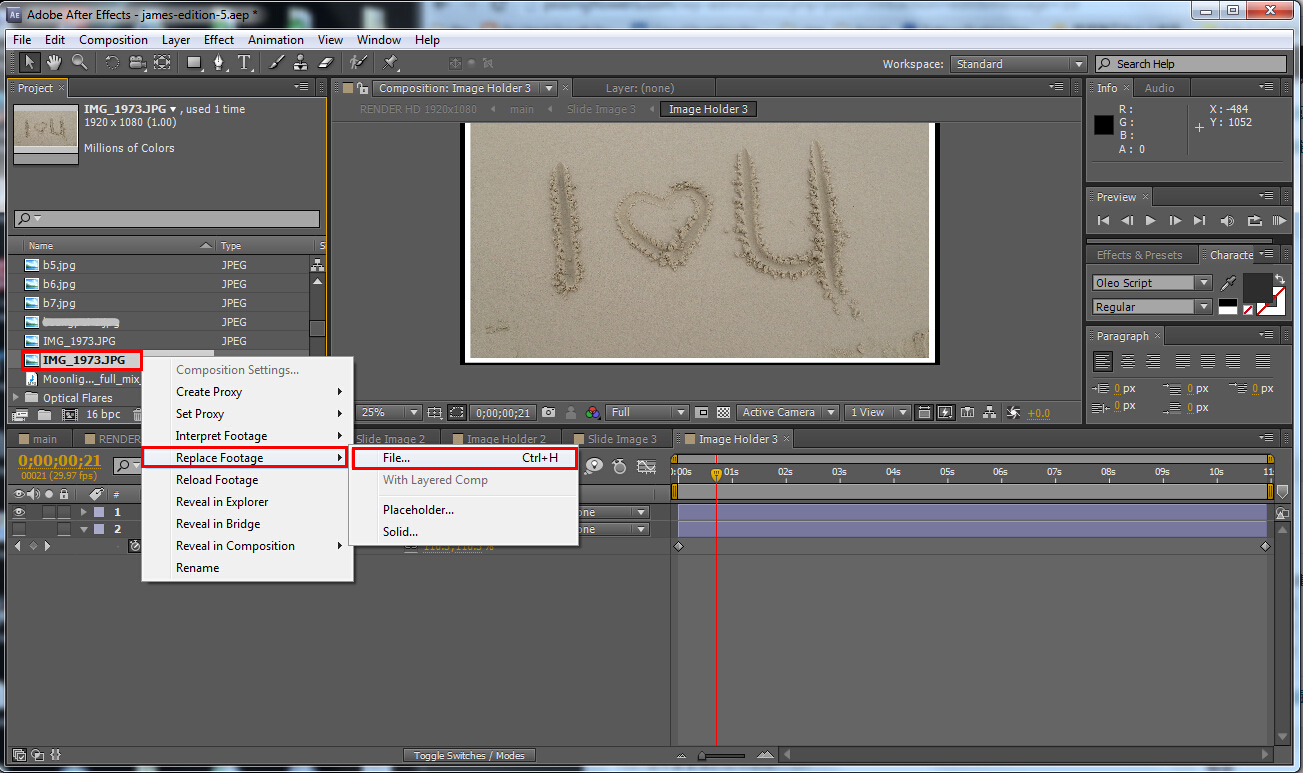
#2. 复制图层,替换图层资源并保留属性设置(Effect, Transform)
这个功能就非常的强大了。尤其是你想复制图层并且要保留所有图层上的设置的时候。举个例子,你的视频中有一段照片动画效果。你想多加几段类似的动画,但是要使用不同的图片。最简单的方法就是,复制当前的图层,然后替换掉新图层中的照片。使用如下步骤可以替换图层中的资源并保留属性设置:
- 选中要替换的目标图层
- 在项目资源栏中选中新的图片
- 按住Alt键,把新的图片拖到目标图层的上面,一定要拖到目标图层的上面
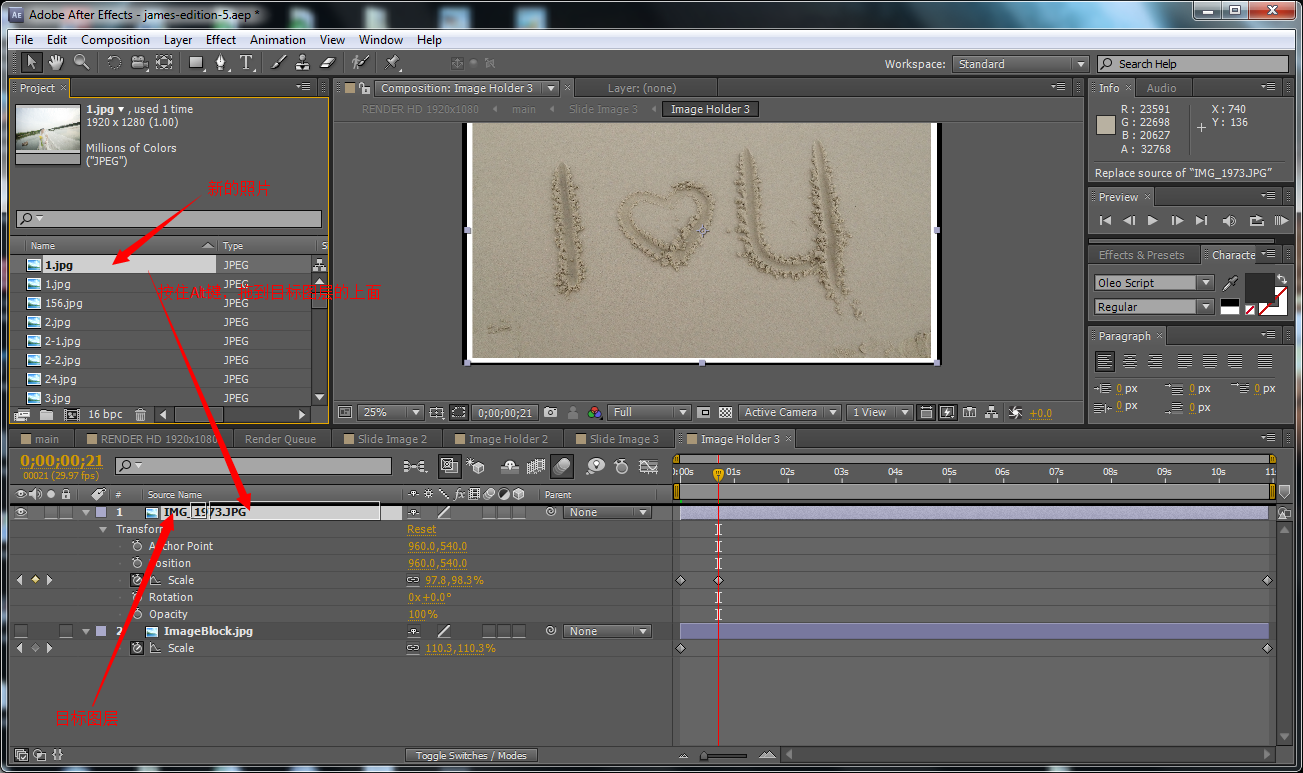
#3. 设置图层长度和设置有效长度
在After Effect中,有两个长度设置非常容易混淆。一个是图层的时间长度设置,一个是在该时间段中,有效的播放时间。图层的时间长度是这个图层有多长播放时间。如果这个图层中是一个视频,视频的长度是1分钟。如果这个图层的播放时间也是1分钟,那么视频就是按照正常的速度播放。如果我们设置图层播放时间是30秒,那么该视频就会用快一倍的速度播放。
另外一个是有效时间,这个需要通过拖动图层的时间轴来设置。比如我们设置图层播放时间为1分钟,然后我们拖动时间轴到30秒,那么这个图层中的资源只会播放30秒,剩下的30秒就被裁减掉了。

#4. 分段编译输出
分段编译是一个非常重要的技巧。因为After Effect编译输出一段视频需要很久。我的电脑是Intel Core2 Quad CPU,2.83GHz的,8GB的内存,需要2个多小时,才能编译出一段3分钟的视频。如果编译好了以后,你发现视频中有一些小问题,你就要重新修改,重新编译。所以比较节省时间的方法是,把你的视频分几个小段编译。然后在把这个几个分段合并编译,速度会快很多。一下是分段编译的步骤:
- 把需要编译输出的Composition添加到渲染队列(Render Queue)中
- 点击Render Setting打开设置框
- 点击Custom设置开始时间,结束时间
- 点击渲染输出视频
- 新建一个新的After Effect项目,把所有的分段视频连接起来,再编译出一段完整视频(这个步骤速度很快,一般2分钟的视频,只需要2分钟左右)


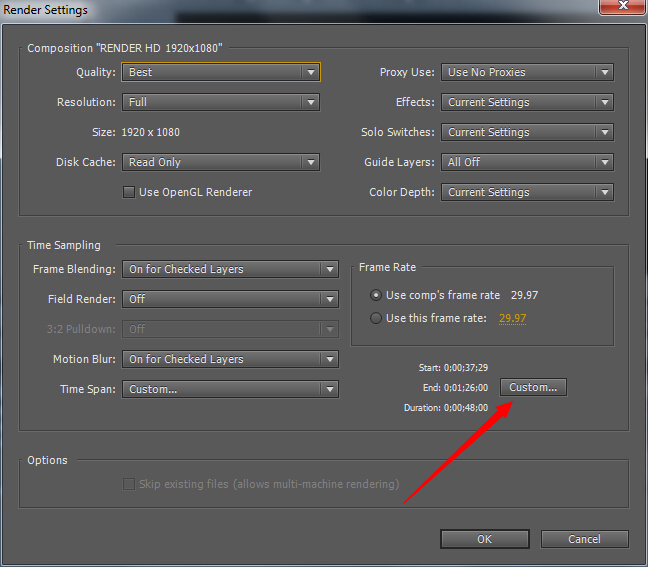

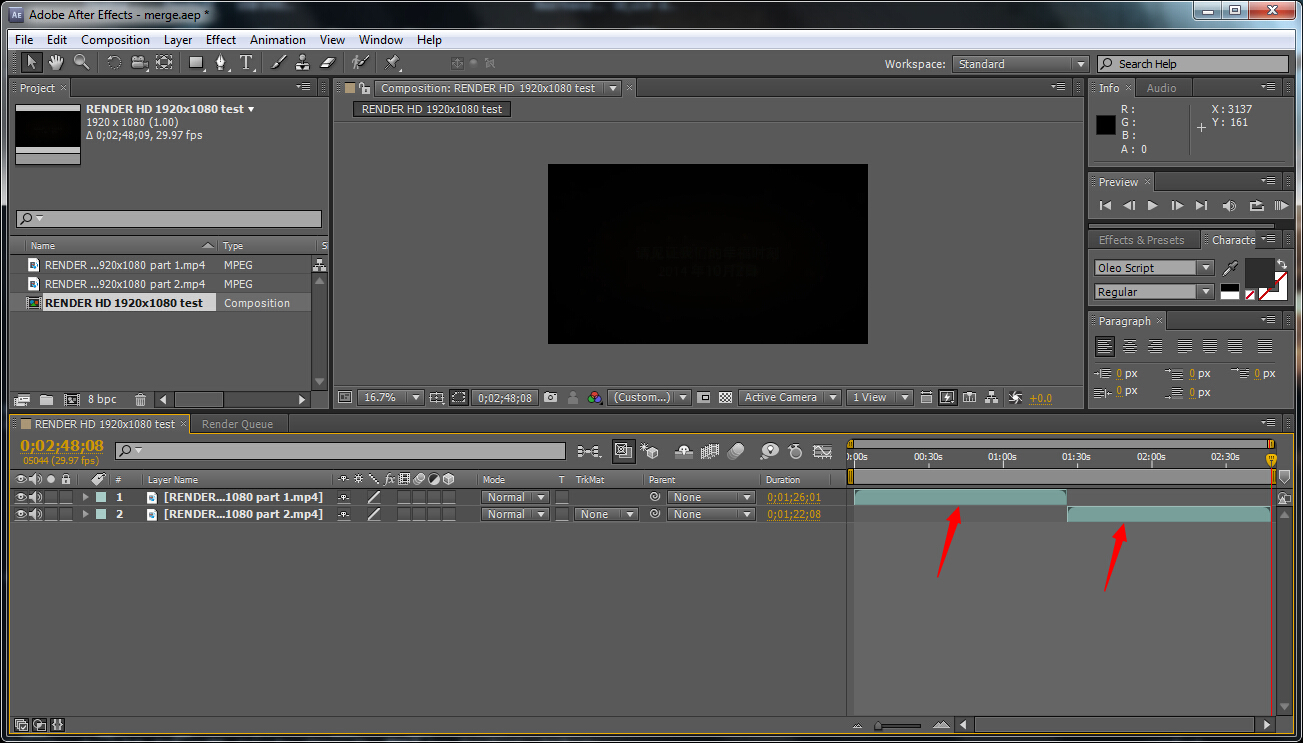

扫码联系船长